ABBYY FineReader 15(Windows系统)与 Windows 资源管理器的集成使用后,在不打开软件的情况下,可通过右击启动快捷菜单开启。
通过与Windows资源管理器的集成,用户可以在Windows系统的窗口任务中直接使用ABBYY FineReader 15 OCR文字识别软件打开、编辑PDF文档、OCR识别图像文件、对比文档、转换文档等。
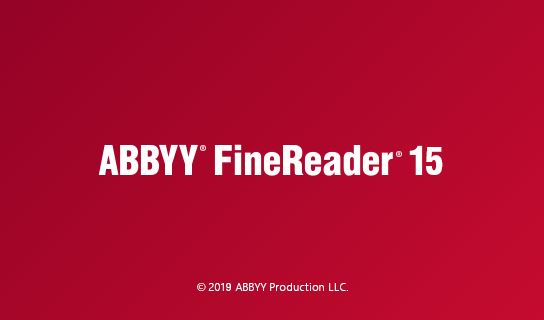
图1:ABBYY FineReader 15
第一、与 Windows 资源管理器集成设置
如果用户无法在Windows 资源管理器的右击快捷菜单中查看到ABBYY FineReader 15 命令,可通过重新安装软件(在系统的控制面板或系统应用功能中右键选择“更改/移除”),在安装过程中,选择其中的“将 ABBYY FineReader 与 Windows 资源管理器相集成”选项来实现这一功能。
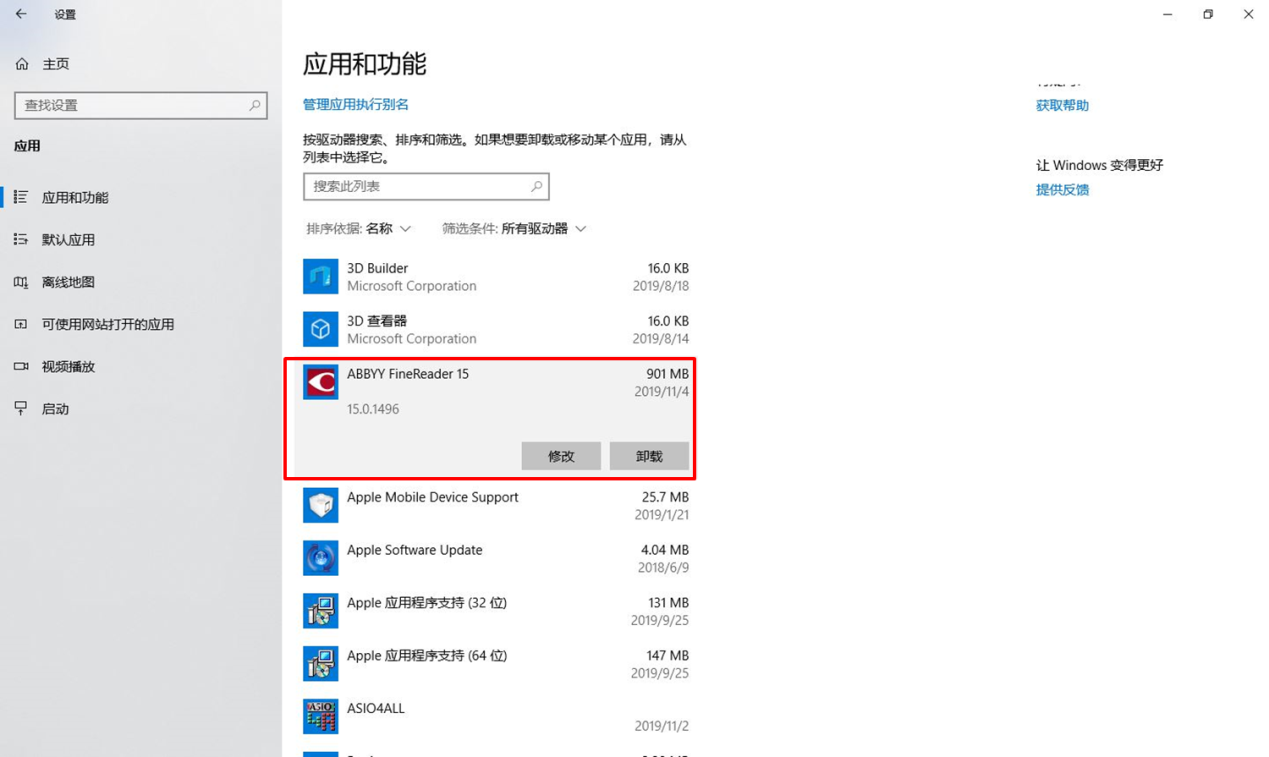
图2:集成设置
第二、从 Windows 资源管理器中打开和处理 PDF
当用户在Windows 资源管理器中选择一个或多个PDF文件时,可使用以下命令:
·使用 ABBYY FineReader 15 编辑
·使用 ABBYY FineReader 15 转换,可直接转换为可搜索的PDF文档、只包含图像的PDF文档、Microsoft Word文档、Microsoft Excel文档等。
·使用 ABBYY FineReader 15 对比文档,可对比同一个文档的两个版本,查看差异点。
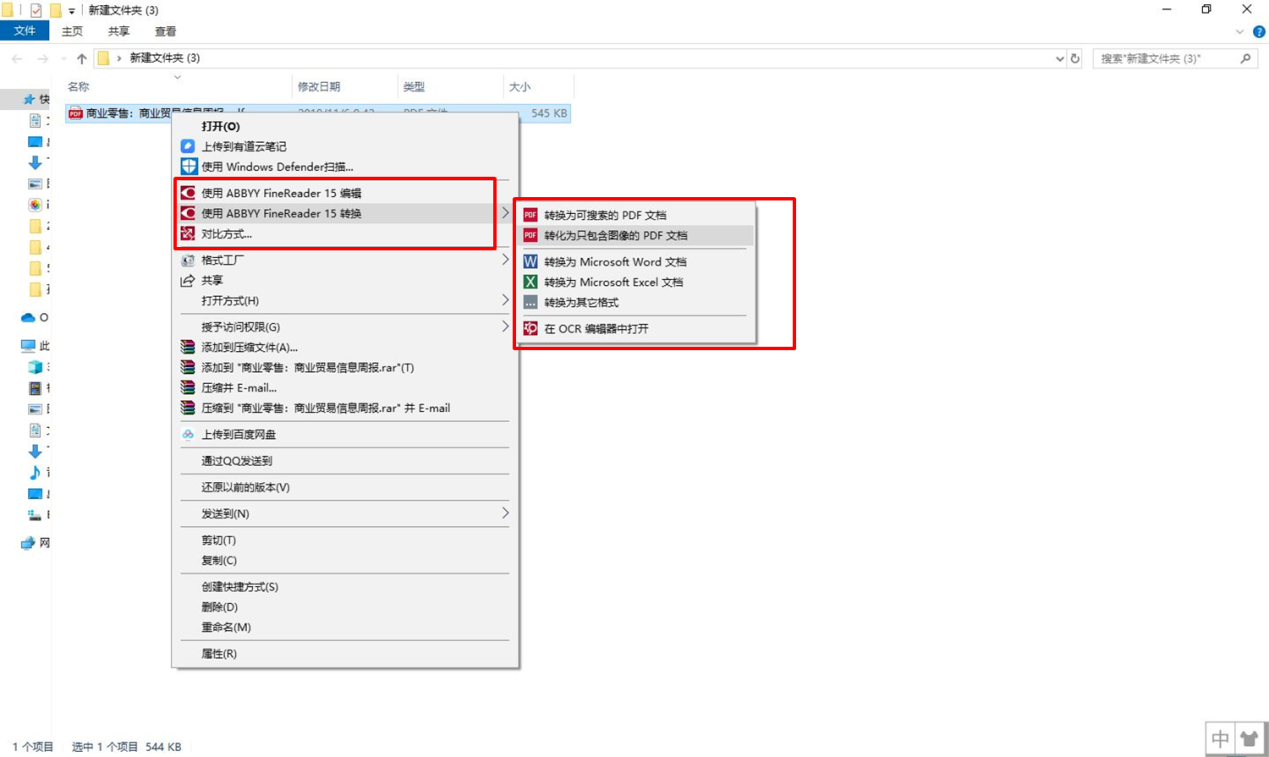
图3:打开和处理 PDF
第三、从 Windows 资源管理器中处理可编辑格式的文件
当用户在Windows 资源管理器中选择一个或多个可编辑格式文件时,可使用以下命令:
·使用 ABBYY FineReader 15 转换为PDF
·使用 ABBYY FineReader 15 转换为PDF并发送
·使用 ABBYY FineReader 15 对比文档,可对比同一个编辑文档的两个版本,查看文档间的差异点。
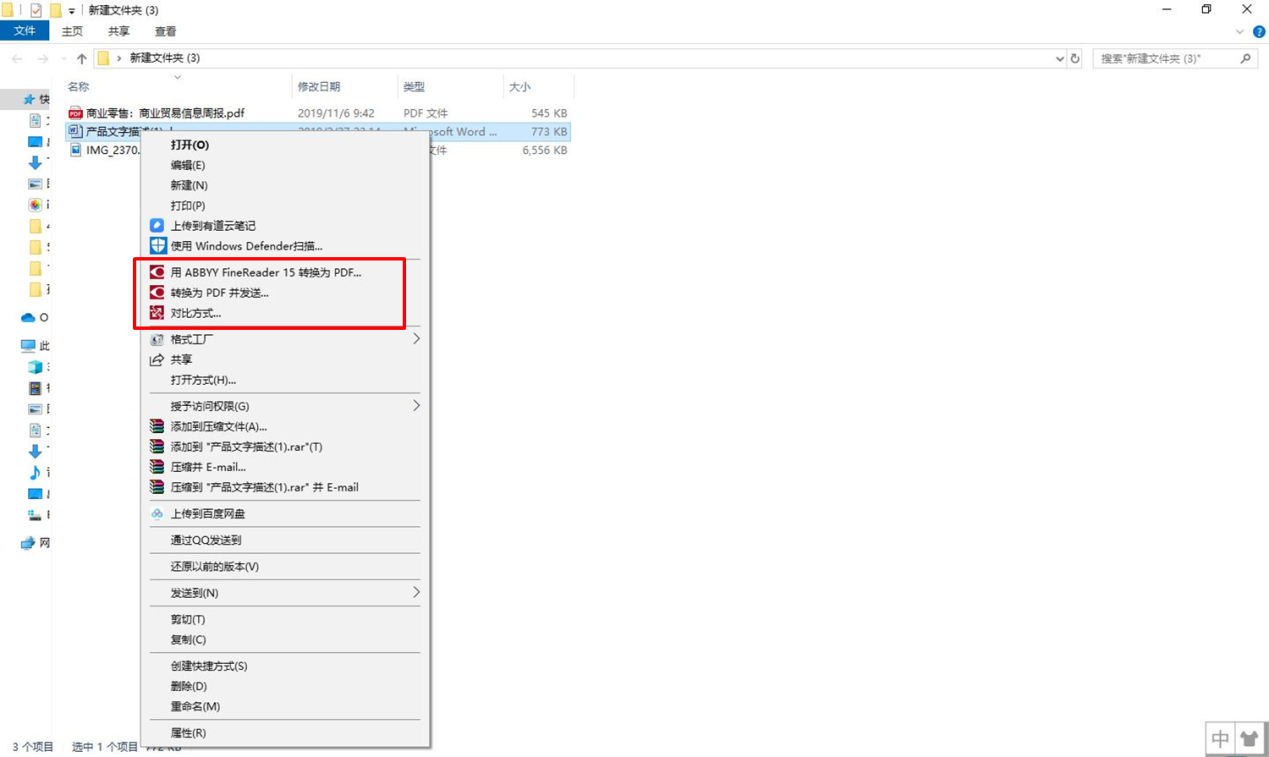
图4:处理可编辑格式的文件
第四、从 Windows 资源管理器中处理图像文件
当用户在Windows 资源管理器中选择一个或多个图像文件时,可使用以下命令:
·使用 ABBYY FineReader 15 转换,可利用OCR识别功能将图像转换为可搜索的PDF文档、只包含图像的PDF文档、Microsoft Word文档、Microsoft Excel文档等。
·在 ABBYY对比文档应用程序中打开图像文件
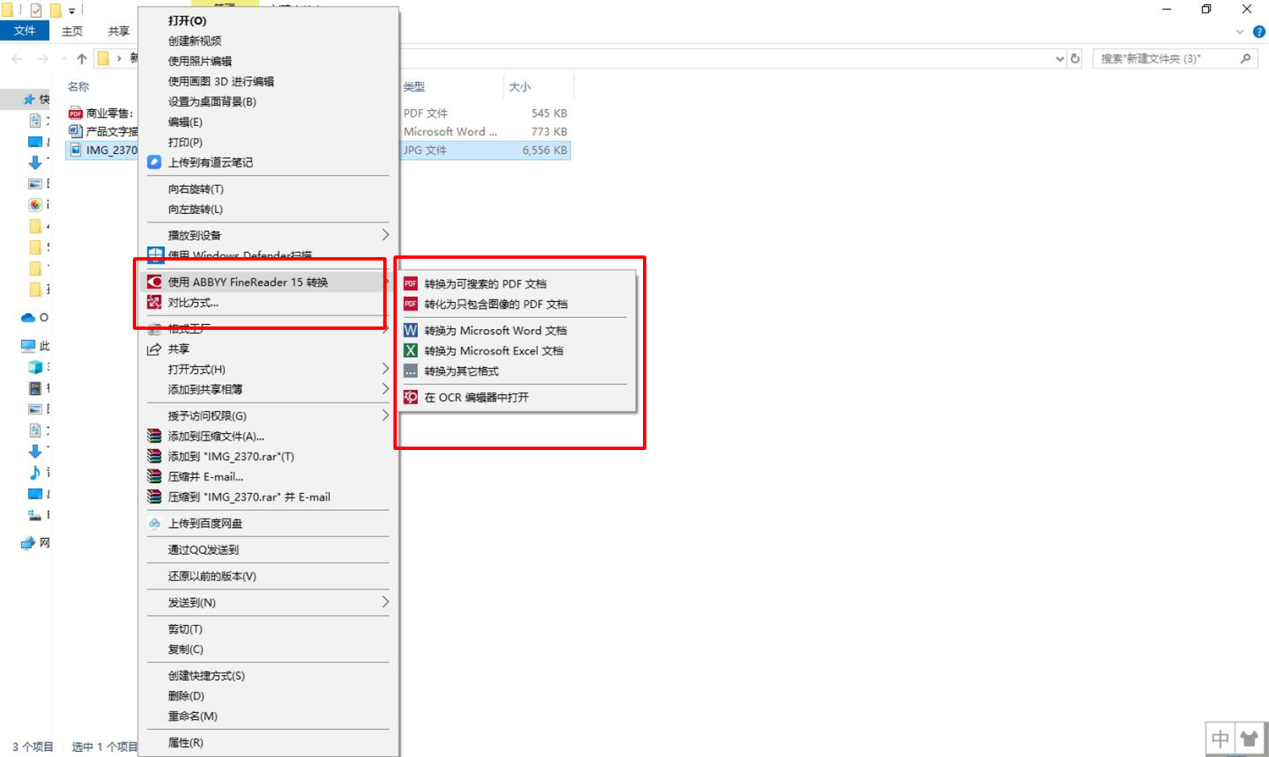
图5:处理图像文件
通过与Windows资源管理器的集成功能使用,用户能对PDF文档、可编辑格式文档、图像文件等快速启动ABBYY FineReader 15 OCR文字识别软件命令,提高文档的处理效率,并能更精准地使用软件的特定功能处理文档。



